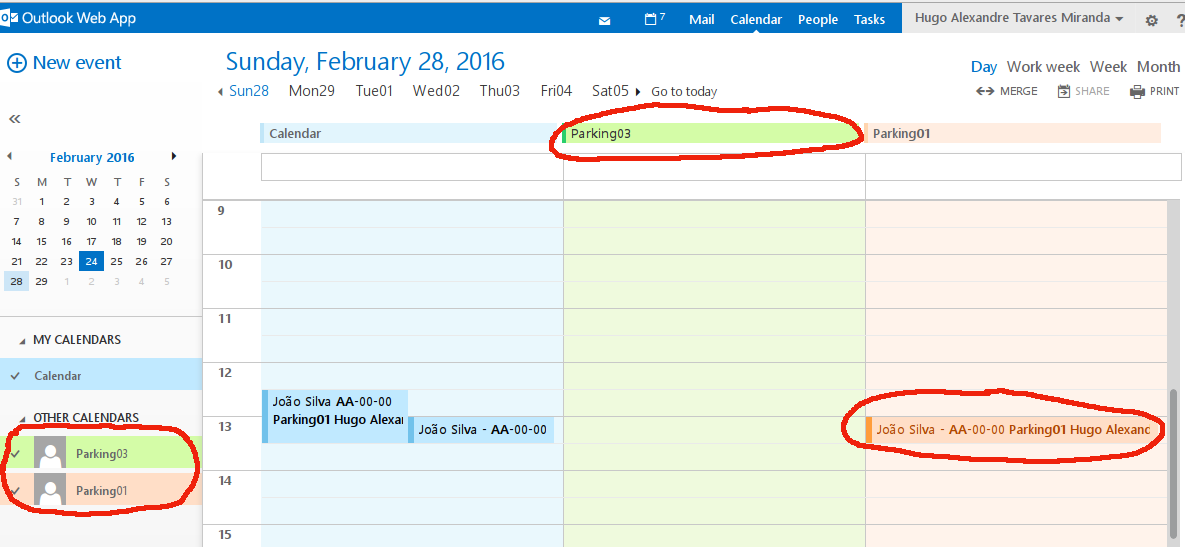Os lugares de estacionamento para visitantes são geridos pela plataforma Microsoft Outlook, que permite também a gestão de calendários e a leitura de correio eletrónico. Na prática, cada um dos 20 lugares de estacionamento existentes tem um calendário eletrónico próprio, tal como qualquer utilizador. A reserva de um lugar de estacionamento corresponde à marcação de um evento simultaneamente no calendário do utilizador que faz a reserva e em um dos 20 calendários dos lugares de estacionamento. O outlook facilita o processo por indicar imediatamente quais (se algum) dos lugares se encontram disponíveis para o período solicitado. Podem realizar pedidos de reserva de estacionamento docentes, investigadores e funcionários não docentes para atender a necessidades pontuais de convidados que visitem Ciências.
Reserva de um lugar de estacionamento
As instruções seguintes foram preparadas utilizando a interface web disponível em http://webmail.ciencias.ulisboa.pt. No entanto, a mesma operação, e com ecrãs muito semelhantes, pode ser realizada utilizando o Outlook, disponível para os sistemas operativos Windows e Macintosh.
Para reservar um lugar de estacionamento para um convidado realize os seguintes passos:
- Num browser aceda ao serviço de webmail e efetue o respetivo login ou aceda à aplicação outlook no seu computador pessoal.
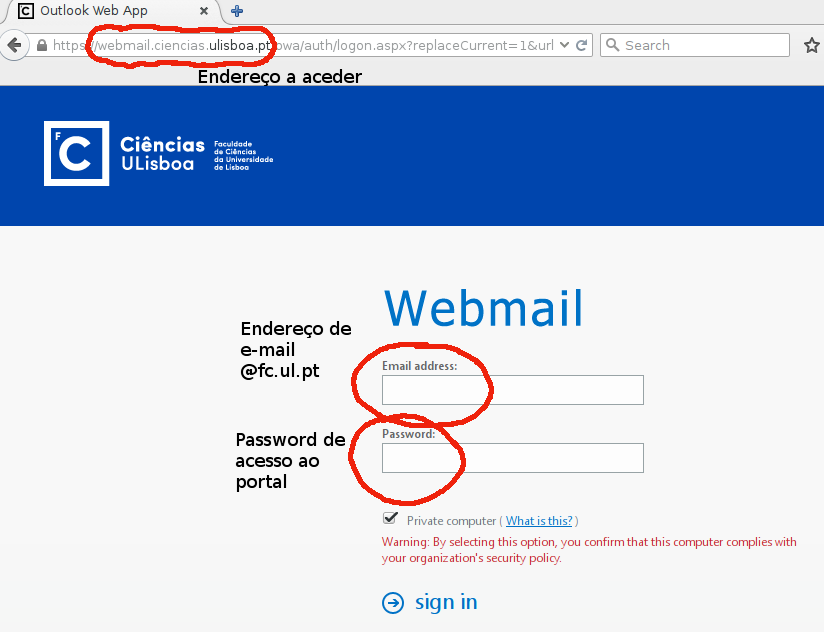
- Após realizar com sucesso o login, selecionar a opção de adição de um novo evento
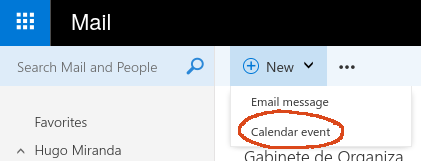
- Preencha o campo "assunto"("subject") com o nome do visitante, a matrícula do veículo e outras observações necessárias. Preencher a hora prevista de entrada e de saída do veículo. De seguida selecionar a opção "Add a location or a room".
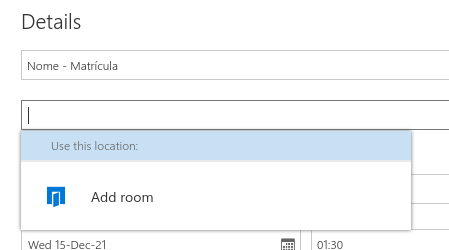
- Navegar pelas listas de espaços, selecionando "Reserva de Estacionamento". De seguida o sistema apresenta a lista de lugares de estacionamento livres (se algum) no horário indicado. Selecionar o primeiro lugar livre.
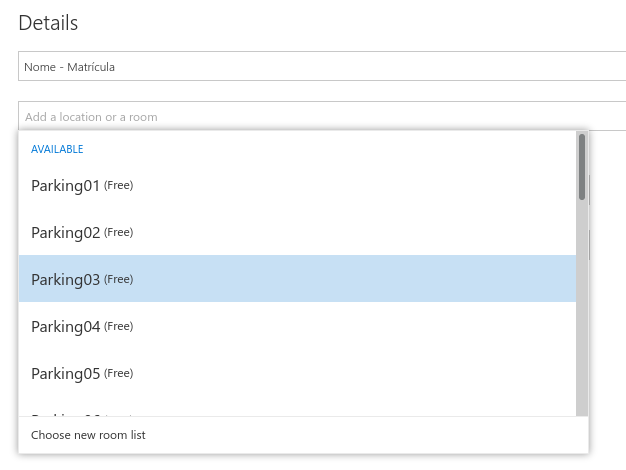
- Proceda ao envio do pedido.
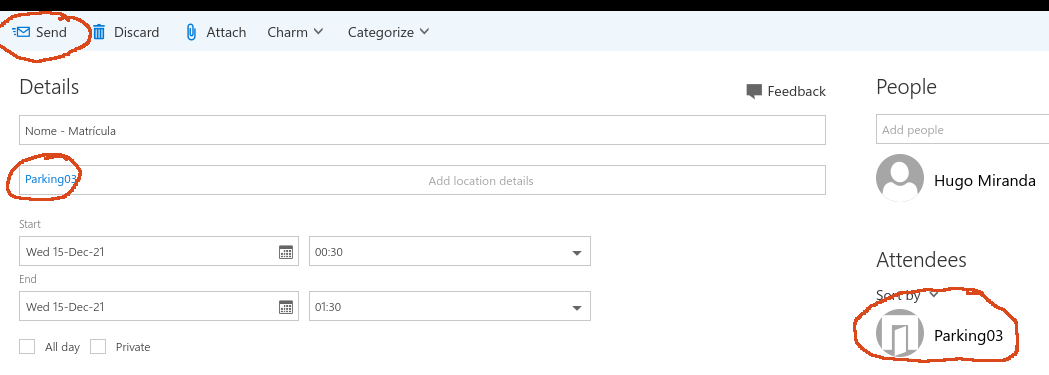
- O evento fica simultaneamente associado ao calendário pessoal e ao do lugar de estacionamento.
- A confirmação da reserva será feita por e-mail. Poderá ser enviado um primeiro indicando que a reserva está em avaliação.
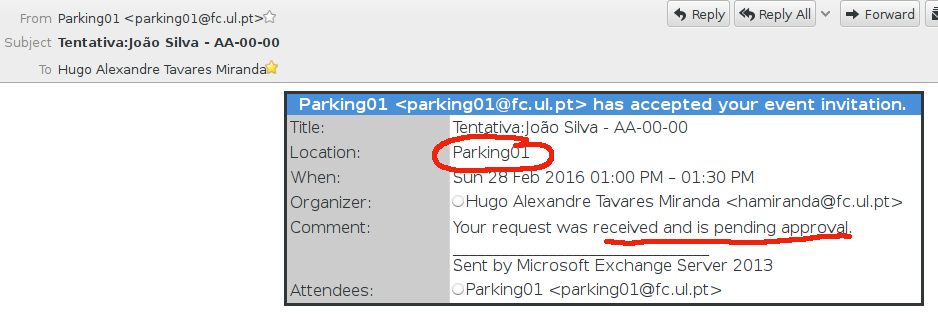
(A imagem apresentada no e-mail poderá variar com o cliente de e-mail utilizado.) - Logo de seguida será enviado outro com a confirmação ou rejeição da reserva. A rejeição poderá ocorrer se um outro utilizador tiver feito uma reserva para o mesmo lugar e hora simultaneamente. Nesse caso, deverá reiniciar o processo selecionando outro lugar livre.
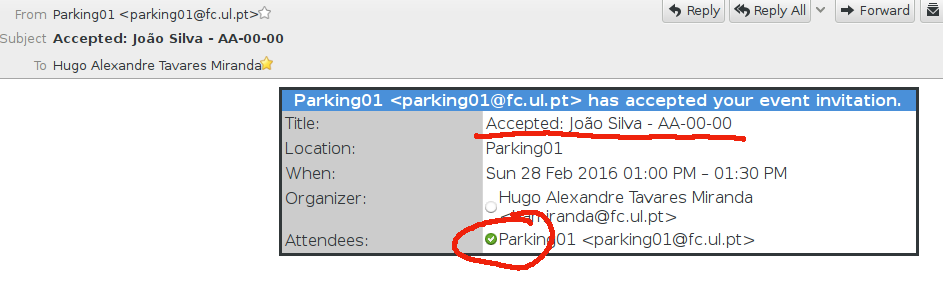
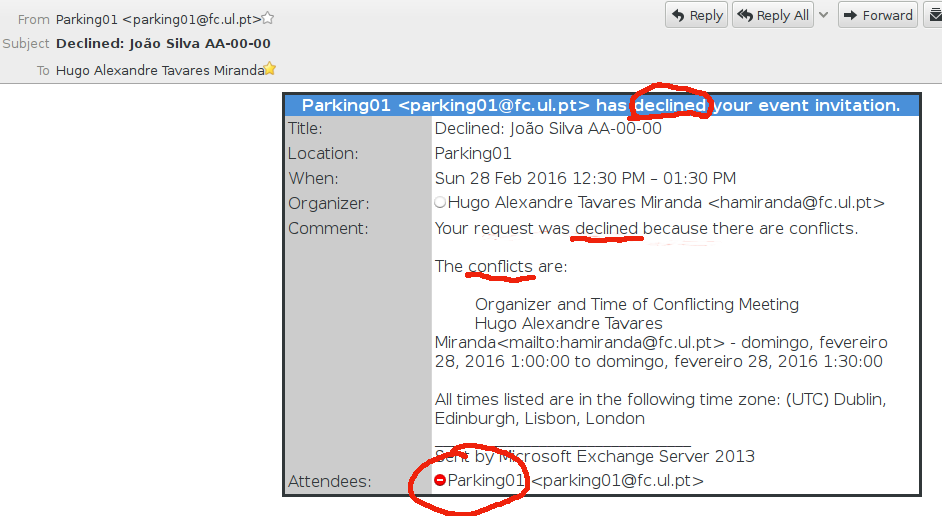
(A imagem apresentada no e-mail poderá variar com o cliente de e-mail utilizado.)
Consulta das reservas realizadas
Para consultar as reservas listadas basta aceder ao calendário individual de cada lugar de estacionamento. Para o fazer, siga os passos de autenticação e acesso à página de calendário indicadas nos pontos 1 e 2 anteriores. Em seguida:
- Selecione a opção "Abrir calendário" do menu "Outros calendários" utilizando o botão direito do rato
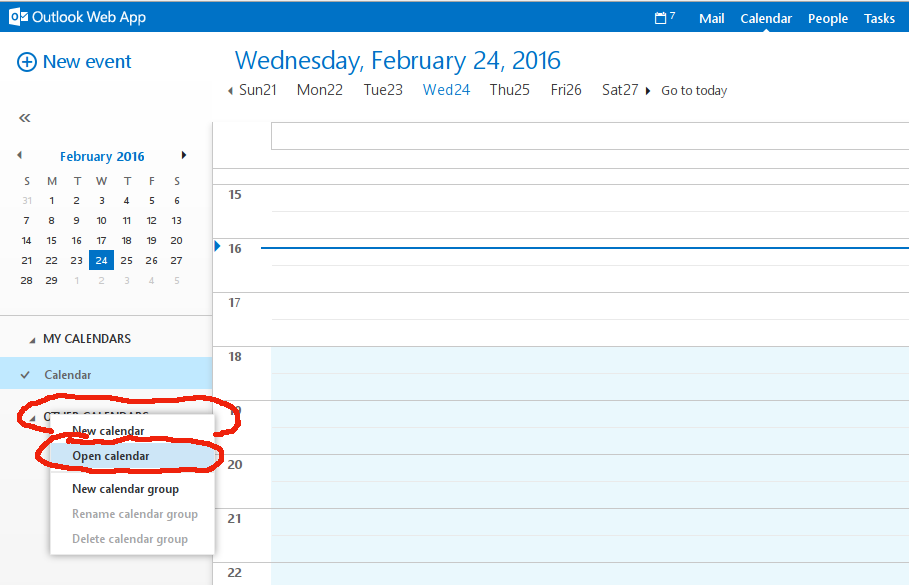
- Procure o calendário pretendido, sabendo que todos são da forma ParkingNN (NN entre 01 e 20)
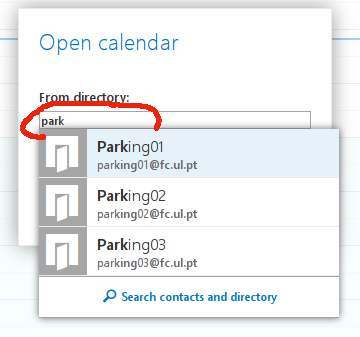
- Selecione o lugar de estacionamento e o botão Open
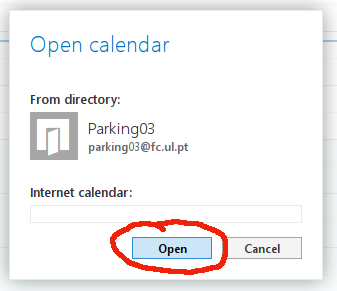
- O calendário é-lhe apresentado no lado direito, juntamente com outros calendários que já tivessem sido selecionados (em particular o do próprio utilizador). Pode ativar/desativar a visualização de cada calendário individualmente primindo as marcas que surgem do lado esquerdo junto ao nome do calendário